Εάν αντιμετωπίσετε κακή απόδοση των Windows 10 μετά την εγκατάσταση της ενημέρωσης των Windows 10, για παράδειγμα, το σύστημα παγώνει κατά την εκκίνηση, η εφαρμογή δεν ανταποκρίνεται στα κλικ σας.Και ελέγξτε τον διαχειριστή εργασιών,Μπορεί να διαπιστώσετε ότι η μονάδα δίσκου συστήματος λειτουργεί στα 100, γεγονός που θα επιβραδύνει το λειτουργικό σύστημα.
Πολλοί χρήστες αναφέρουν ότι αυτό το πρόβλημα επηρεάζει τόσο τις μονάδες σκληρού δίσκου (HDD) όσο και τις μονάδες στερεάς κατάστασης (SSD).
έχοντας ως αποτέλεσμαWindows 10Εμφανίζομαι100 χρήση δίσκουαμφισβητήσιμοςΔιάφορα προβλήματα.Ξεκινήστε με κατεστραμμένα αρχεία συστήματος, λανθασμένες ενημερώσεις των Windows, αποκλεισμό οποιωνδήποτε εκτελούμενων υπηρεσιών Windows, λογισμικού ασφαλείας (antivirus), εφαρμογών τρίτων ή σφαλμάτων μονάδας δίσκου κ.λπ.
Δεν έχει σημασία ποιο είναι το πρόβλημα εδώ, μπορείτε πάντα5 αποτελεσματικές λύσεις για εφαρμογή"επισκευή100 προβλήματα χρήσης δίσκου".
Περιεχόμενα
- 1 Πώς να διορθώσετε τη χρήση δίσκου 10 στα Windows 100
- 1.1 Διαγράψτε όλα τα προσωρινά αρχεία των Windows
- 1.2 Εκτελέστε μια καθαρή μπότα
- 1.3 Ελέγξτε για υπηρεσίες Windows που δεν ανταποκρίνονται
- 1.4 Επαναφορά εικονικής μνήμης στα Windows 10
- 1.5 Εκτελέστε την εντολή ελέγχου δίσκου για να προσδιορίσετε σφάλματα μονάδας δίσκου
- 1.6 Χρησιμοποιήστε ένα σχέδιο παροχής ενέργειας υψηλής απόδοσης
- 2 Ω, γεια, χαίρομαι που σε γνώρισα.
Πώς να διορθώσετε τη χρήση δίσκου 10 στα Windows 100
Για αρχή, απενεργοποιείτε πάντα πρώτα όλα τα προγράμματα προστασίας από ιούς/κακόβουλα προγράμματα τρίτων, καθώς αυτά τα προγράμματα ενδέχεται να έχουν πρόσβαση στο δίσκο όλη την ώρα.
Εάν παρατηρήσετε ότι αυτό προκαλείται από έναν κοινό συνδυασμό Skype και Google Chrome.Παρόμοια προβλήματα με άλλα προγράμματα ενδέχεται επίσης να προκαλέσουν τη χρήση 100 δίσκων.Για να επιλύσετε αυτό το ζήτημα:
Google Chrome:
Στο Google Chrome, μεταβείτε στις "Ρυθμίσεις"> "Εμφάνιση σύνθετων ρυθμίσεων... " > "Απόρρητο"> "Προαναφορά πόρων" για να φορτώσετε τη σελίδα πιο γρήγορα και να την αποεπιλέξετε.
Skype
Βεβαιωθείτε ότι έχετε βγει από το Skype και ότι δεν εκτελείται στη γραμμή εργασιών (εάν εκτελείται στη γραμμή εργασιών, παρακαλούμε βγείτε από αυτό).Ανοίξτε την Εξερεύνηση των Windows και, στη συνέχεια, ανοίξτε τον ακόλουθο φάκελο:
- Πλοηγηθείτε στο C:\Program Files (x86) SkypePhone,Κάντε δεξί κλικ skype.exe Αρχείο και επιλέξτε "Ιδιότητες".
- Στο επόμενο βήμα, επιλέξτε την καρτέλα "Ασφάλεια" και κάντε κλικ στο "Επεξεργασία".
- Από τη λίστα "Όνομα ομάδας ή χρήστη", επιλέξτε "Όλα τα πακέτα εφαρμογών" και, στη συνέχεια, επιλέξτε την επιλογή "Εγγραφή" σε "Να επιτρέπεται" για να επιτρέψετε Skype Εγγραφή στο δίσκο.
- Μετά από αυτό, πατήστε OK.
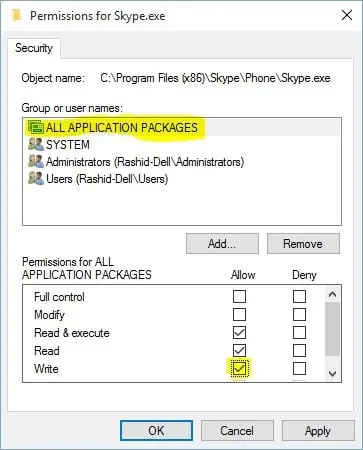
Διαγράψτε όλα τα προσωρινά αρχεία των Windows
Σύμφωνα με ορισμένες προτάσεις από χρήστες στο φόρουμ της Microsoft, ο καθαρισμός όλων των προσωρινών αρχείων των Windows θα βοηθήσει στην επίλυση του προβλήματος χρήσης δίσκου 10 στα Windows 100.
- Για να το κάνετε αυτό, πατήστε Windows + R και πληκτρολογήστε:tempΚαι πατήστε Enter.
- Μετά από αυτό, επιλέξτε όλα τα αρχεία στον φάκελο temp και διαγράψτε τα.
- Κάντε επανεκκίνηση του υπολογιστή με Windows.
- Αυτό είναι!
Εκτελέστε μια καθαρή μπότα
Μια καθαρή εκκίνηση χρησιμοποιεί βασικά τα πιο πρόσφατα προγράμματα οδήγησης και προγράμματα εκκίνησης για τη φόρτωση των Windows.Μια καθαρή εκκίνηση θα σας βοηθήσει να προσδιορίσετε εάν το πρόβλημα προκαλείται από τα ίδια τα Windows ή από ένα πρόγραμμα τρίτου κατασκευαστή που είναι εγκατεστημένο στα Windows.
- Μεταβείτε στο πλαίσιο αναζήτησης> πληκτρολογήστε msconfig.
- επιλέγω Διαμόρφωση συστήματος> Παω σευπηρεσία Αυτί.
- επιλέγω" Απόκρυψη όλων των υπηρεσιών της Microsoft">" Απενεργοποίηση όλων".
- Παω σε ξεκίνα Καρτέλα> Ανοίξτε τη Διαχείριση εργασιών> Απενεργοποιημένο σε Τρέχοντας εκείΌλα περιττάυπηρεσία.
- Επανεκκινήστε τον υπολογιστή και ελέγξτε αν δεν χρησιμοποιείται 100 δίσκος.
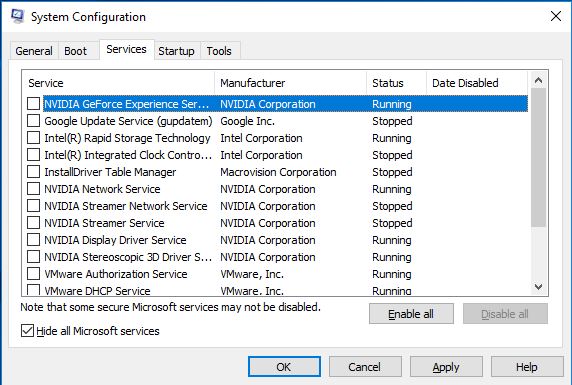
Εάν διαπιστώσετε ότι όλα είναι φυσιολογικά κατά τη διάρκεια μιας καθαρής εκκίνησης, ενεργοποιήστε αργά κάθε πρόγραμμα εκκίνησης ένα προς ένα μέχρι να προσδιορίσετε το πρόγραμμα που προκάλεσε την επιβράδυνση.Στη συνέχεια, μπορείτε να το απεγκαταστήσετε ή να το απενεργοποιήσετε.
Ελέγξτε για υπηρεσίες Windows που δεν ανταποκρίνονται
Σύμφωνα με πολλούς ειδικούς των Windows, υπάρχει ένα σφάλμα στο λειτουργικό σύστημα Microsoft Windows 10 που προκαλεί κάποιου είδουςΒρόχος αναζήτησης.Αυτό το πρόβλημα θα προκαλέσει αύξηση του φορτίου στις μονάδες δίσκου του φυσικού συστήματος.
- Απενεργοποιήστε προσωρινά την Αναζήτηση των Windows στις Υπηρεσίες των Windows.
- Πατήστε Windows + R, πληκτρολογήστεservices.msc,Στη συνέχεια κάντε κλικ στο OK.
- Κάντε κύλιση προς τα κάτω και αναζητήστε μια υπηρεσία που ονομάζεται Αναζήτηση των Windows.
- Κάντε διπλό κλικ για να ανοίξετε τις ιδιότητές του.
- Αλλάξτε τον απενεργοποιημένο τύπο εκκίνησης και σταματήστε την υπηρεσία.
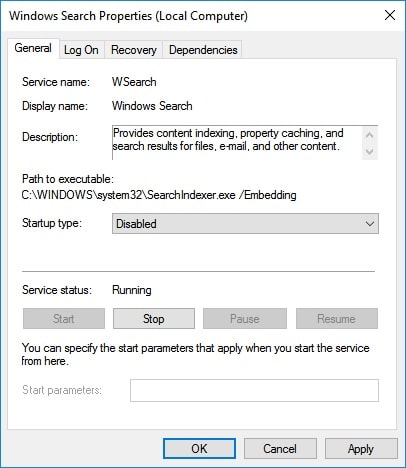
Και πάλι, μερικές φορέςWindows的 SuperFetch Service, BIT καιΥπηρεσία Windows UpdateΤο (Stuck checking for updates) προσδιορίστηκε ως πιθανή αιτία αυτού του προβλήματος χρήσης δίσκου 10% στα Windows 100.περνώ μέσα απόΕκτελέστε μεΣταματήστε τα παράθυραπανομοιότυποβήμαΑπενεργοποιήστε προσωρινά αυτές τις υπηρεσίεςΥπηρεσία αναζήτησης.
Μετά το κλείσιμο αυτών των υπηρεσιών, η απόδοση του δίσκου θα πρέπει να βελτιωθεί σημαντικά.Το πρόβλημα χρήσης δίσκου των Windows 10 100 θα πρέπει να εξαφανιστεί.Διαφορετικά, μεταβείτε στην επόμενη μέθοδο.
Επαναφορά εικονικής μνήμης στα Windows 10
Από προεπιλογή, η εικονική μνήμη χρησιμοποιεί τον σκληρό σας δίσκο ως μνήμη RAM.Όταν η μνήμη του υπολογιστή είναι χαμηλή, θα χρησιμοποιεί τη μονάδα δίσκου συστήματος για την προσωρινή αποθήκευση αρχείων και την εναλλαγή αυτών των αρχείων όταν χρειάζεται.Επομένως, αν και η απόδοση μπορεί να είναι διαφορετική, μπορεί να θεωρηθεί ως φυσική μνήμη.
αλλα αν Υπάρχει πρόβλημα με το pagefile.sys, Μπορεί να προκαλέσει 10 προβλήματα χρήσης δίσκου σε υπολογιστές με Windows 100.Αυτός είναι ο λόγος που πρέπει να επαναφέρετε/ρυθμίσετε ξανά τις ρυθμίσεις εικονικής μνήμης για να βεβαιωθείτε ότι όλα είναι εντάξει.
- Για να το κάνετε αυτό, πατήστε Windows + R, πληκτρολογήστε sysdm.cpl και κάντε κλικ στο OK.
- Στις ιδιότητες συστήματος, μεταβείτε στο " προχωρημένος" Tab και κάντε κλικ "στήνω".
- Παω σε " προχωρημένος" Καρτέλα, λοιπόνΣτην ενότητα "Εικονική μνήμη".επιλέγω" Αλλαγή… "
- Επιλέξτε την καρτέλα "Για προχωρημένους" και κάντε κλικ στο κουμπί "Αλλαγή".
- Βεβαιωθείτε ότι έχετε επιλέξει το πλαίσιο με τίτλο "Αυτόματη διαχείριση μεγέθους αρχείου σελίδας για όλες τις μονάδες δίσκου".
Σημείωση: Για να επαληθεύσετε εάν η εικονική μνήμη είναι η αιτία του προβλήματος χρήσης δίσκου των Windows 10 100, μπορείτε να καταργήσετε την επιλογή του παραπάνω πλαισίου ελέγχου, να επιλέξετε "No Page File" και να πατήσετε OK.Μετά από αυτό, επανεκκινήστε τον υπολογιστή για να δείτε τα αποτελέσματα.
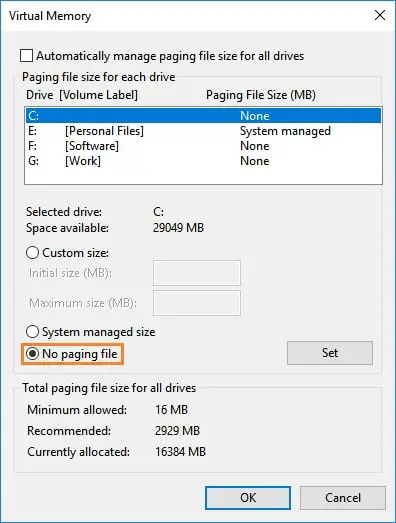
Εκτελέστε την εντολή ελέγχου δίσκου για να προσδιορίσετε σφάλματα μονάδας δίσκου
Μερικές φορές λόγω σφαλμάτων δίσκου, κατεστραμμένων τομέων κ.λπ., η ίδια η μονάδα δίσκου θα προκαλέσει 100% προβλήματα με τη χρήση του δίσκου.Εκτελέστε την εντολή CHKDSK με Extra παραμέτρους για να αναγκάσετε την εντολή chkdk να ελέγχει και να επιδιορθώνει σφάλματα μονάδας δίσκου.Για να το κάνετε αυτό, ξεκινήστε μια γραμμή εντολών με δικαιώματα διαχειριστή.
Στη γραμμή εντολών, πληκτρολογήστε:chkdsk /f /r Και πατήστε Enter.Και πατήστε "Y" όταν σας ζητηθεί επιβεβαίωση για να προγραμματίσετε την εκτέλεση του chkdsk στην επόμενη επανεκκίνηση.
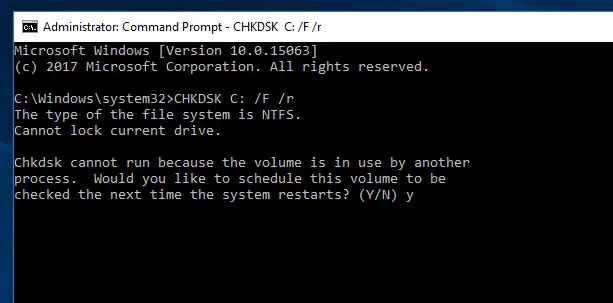
Σημείωση:ΕδώchkdskΟ εκπρόσωπος εντολών ελέγχει το δίσκο για σφάλματα.CΕίναι το γράμμα μονάδας δίσκου της θέσης εγκατάστασης των Windows." / στ "Η παράμετρος λέει στο CHKDSK να επιδιορθώσει τυχόν σφάλματα που εντοπίστηκαν." / r "Πείτε του να βρει κατεστραμμένους τομείς στη μονάδα δίσκου και να ανακτήσει αναγνώσιμες πληροφορίες
Αποθηκεύστε την τρέχουσα εργασία σας και επανεκκινήστε το παράθυρο για να επιτρέψετε στην εντολή chdsk να ελέγχει και να επιδιορθώνει σφάλματα μονάδας δίσκου.Περιμένετε έως ότου ολοκληρωθεί 100% η διαδικασία σάρωσης μετά την επανεκκίνηση του παραθύρου και, στη συνέχεια, ελέγξτε εάν αυτό το πρόβλημα έχει επιλυθεί.Επιπλέον, η εκτέλεση του βοηθητικού προγράμματος System File Checker μπορεί να σαρώσει και να επαναφέρει χαμένα και κατεστραμμένα αρχεία συστήματος.
Χρησιμοποιήστε ένα σχέδιο παροχής ενέργειας υψηλής απόδοσης
Για αλλαγή σε υψηλή απόδοση, χρησιμοποιήστεWindows + XΚαι επιλέξτε Άλλες ρυθμίσεις ισχύοςΑνοίξτε την οθόνη "Power and Sleep". .επιλέγω" υψηλή απόδοση",Τότε Κάντε κλικ στο "OK".Εάν αυτό δεν είναι μια επιλογή, χρειάζεστε Δημιουργήστε ένα σχέδιο ενέργειαςΚαι επιλέξτε υψηλή απόδοση.Δώστε στο σχέδιο ένα όνομα, προσαρμόστε τις προσωπικές ρυθμίσεις που θέλετε (όπως η φωτεινότητα της οθόνης) και επιλέξτε το ως το σχέδιο παροχής ενέργειας που θέλετε να χρησιμοποιήσετε.
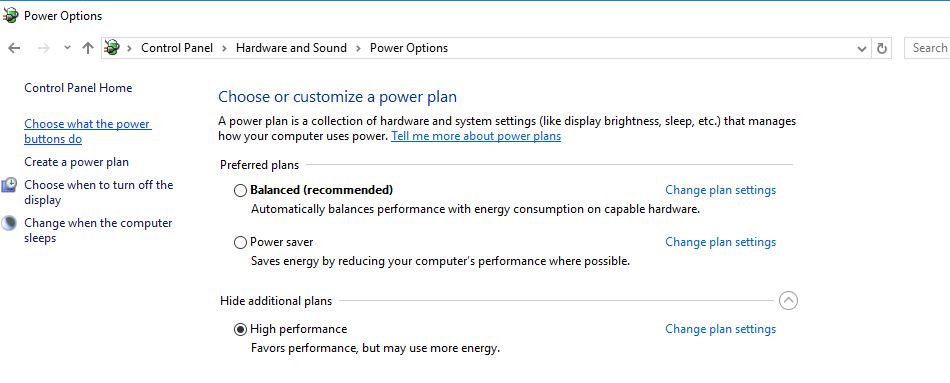
Βοηθούν αυτές οι λύσεις στην επίλυση του "10% προβλήματος χρήσης δίσκου στα Windows 8.1, 7 και 100";Ενημερώστε μας ποια επιλογή λειτουργεί για εσάς, διαβάστε επίσης
- TiWorker.exe Πρόγραμμα εγκατάστασης λειτουργικών μονάδων Windows με υψηλή χρήση δίσκου
- Διορθώστε προβλήματα svchost υψηλής χρήσης CPU και 10% χρήσης δίσκου στα Windows 100
- Διόρθωση Windows 10 System_service_exception BSOD (7 λειτουργικές λύσεις)

![解決Windows 10、8.1和7中100磁盤使用問題[5條提示]](https://oktechmasters.org/wp-content/uploads/2021/01/2447-100-Disk-Usage-Windows-10-846x530.jpg)
![[Διορθώθηκε] Το Microsoft Store δεν μπορεί να κατεβάσει εφαρμογές και παιχνίδια](https://oktechmasters.org/wp-content/uploads/2022/03/30606-Fix-Cant-Download-from-Microsoft-Store.jpg)
![[Διορθώθηκε] Το Microsoft Store δεν μπορεί να πραγματοποιήσει λήψη και εγκατάσταση εφαρμογών](https://oktechmasters.org/wp-content/uploads/2022/03/30555-Fix-Microsoft-Store-Not-Installing-Apps.jpg)

